Το σφάλμα ενημέρωσης μπορεί να προκαλέσει έλλειψη υλικού και συσκευής αντιμετώπισης προβλημάτων
- Το εργαλείο αντιμετώπισης προβλημάτων υλικού και συσκευών είναι κρυφό στα Windows 10.
- Οι χρήστες μπορούν να έχουν πρόσβαση στο εργαλείο αντιμετώπισης προβλημάτων μέσω του Computer Prompt.
- Ένα εξωτερικό εργαλείο όπως το Restoro μπορεί να είναι μια εναλλακτική λύση για το εργαλείο αντιμετώπισης προβλημάτων υλικού και συσκευών των Windows.
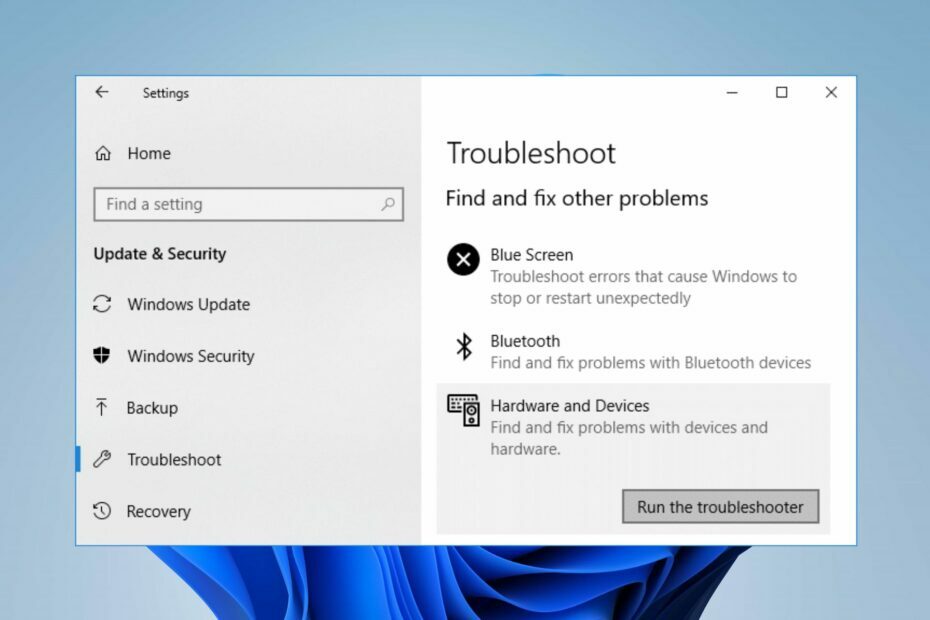
ΧΕΓΚΑΤΑΣΤΑΣΗ ΚΑΝΟΝΤΑΣ ΚΛΙΚ ΣΤΟ ΑΡΧΕΙΟ ΛΗΨΗΣ
- Κατεβάστε το Restoro PC Repair Tool που συνοδεύεται από πατενταρισμένες τεχνολογίες (διαθέσιμο δίπλωμα ευρεσιτεχνίας εδώ).
- Κάντε κλικ Εναρξη σάρωσης για να βρείτε ζητήματα των Windows που θα μπορούσαν να προκαλούν προβλήματα στον υπολογιστή.
- Κάντε κλικ Φτιάξ'τα όλα για να διορθώσετε ζητήματα που επηρεάζουν την ασφάλεια και την απόδοση του υπολογιστή σας.
- Το Restoro έχει ληφθεί από 0 αναγνώστες αυτόν τον μήνα.
Το πρόβλημα που λείπει από το εργαλείο αντιμετώπισης προβλημάτων υλικού και συσκευών στα Windows είναι ένα πρόβλημα που μπορεί να αντιμετωπίσουν οι χρήστες στον υπολογιστή τους. Υποδεικνύει ότι το ενσωματωμένο εργαλείο αντιμετώπισης προβλημάτων των Windows δεν είναι διαθέσιμο ή δεν λειτουργεί στον υπολογιστή.
Το εργαλείο αντιμετώπισης προβλημάτων υλικού και συσκευών των Windows είναι ένα ενσωματωμένο εργαλείο για τον εντοπισμό και την ανάλυση προβλημάτων υλικού και συσκευών στον υπολογιστή. Είναι χρήσιμο όταν αντιμετωπίζετε δυσκολίες με το υλικό και τις συσκευές του υπολογιστή σας, όπως Bluetooth, πληκτρολόγιο, ήχος, εκτυπωτής, σύνδεση στο Διαδίκτυο, μπαταρία κ.λπ.
Ωστόσο, το εργαλείο αντιμετώπισης προβλημάτων ήταν μια μεμονωμένη εφαρμογή που εκτελούσε διαγνωστικά σε όλο το υλικό και τις συσκευές του υπολογιστή.
Η πρόοδος των Windows 10 είχε ως αποτέλεσμα τη διάσπαση της λειτουργικότητάς του, καθιστώντας το εργαλείο απρόσιτο απευθείας από την εφαρμογή Ρυθμίσεις.
Επιπλέον, το εργαλείο αντιμετώπισης προβλημάτων υλικού και συσκευών στα Windows 11 μπορεί να λείπει για λόγους που θα συζητήσουμε σε αυτό το άρθρο.
Επίσης, θα σας μάθουμε πώς μπορείτε να διορθώσετε το πρόβλημα που λείπει από το εργαλείο αντιμετώπισης προβλημάτων υλικού των Windows 10 στον υπολογιστή σας.
Γιατί λείπει το εργαλείο αντιμετώπισης προβλημάτων υλικού και συσκευών στον υπολογιστή μου;
Το εργαλείο αντιμετώπισης προβλημάτων υλικού και συσκευών στα Windows ήταν προσβάσιμο στις ρυθμίσεις για τους τελικούς χρήστες ως ένα ενιαίο εργαλείο για την αντιμετώπιση προβλημάτων στοιχείων υλικού της συσκευής.
Ωστόσο, το εργαλείο ενδέχεται να λείπει από τον υπολογιστή σας λόγω της απόφασης της Microsoft να αποκρύψει το εργαλείο διάγνωσης υλικού και συσκευής στα Windows 10 1809.
Επειδή οι περισσότεροι χρήστες χρησιμοποιούν Windows 10, το εργαλείο αντιμετώπισης προβλημάτων ενδέχεται να μην είναι προσβάσιμο στον τελικό χρήστη. Αντίθετα, χρειάζεται να γίνει βαθύτερη εναλλαγή για πρόσβαση στο εργαλείο.
Ομοίως, μπορεί να προκύψουν ζητήματα όπως το εργαλείο αντιμετώπισης προβλημάτων ενημέρωσης των Windows που λείπει λόγω σφαλμάτων ενημέρωσης που παρουσιάστηκαν κατά την εγκατάσταση.
Ωστόσο, η απόφαση της Microsoft να καταργήσει το εργαλείο αντιμετώπισης προβλημάτων υλικού και συσκευών ή άλλους παράγοντες δεν σημαίνει ότι οι χρήστες μπορούν να χρησιμοποιήσουν το εργαλείο αντιμετώπισης προβλημάτων στους υπολογιστές τους.
Συμβουλή ειδικού:
ΕΥΓΕΝΙΚΗ ΧΟΡΗΓΙΑ
Ορισμένα ζητήματα υπολογιστή είναι δύσκολο να αντιμετωπιστούν, ειδικά όταν πρόκειται για κατεστραμμένα αποθετήρια ή για αρχεία Windows που λείπουν. Εάν αντιμετωπίζετε προβλήματα με την επιδιόρθωση ενός σφάλματος, το σύστημά σας μπορεί να είναι μερικώς κατεστραμμένο.
Συνιστούμε να εγκαταστήσετε το Restoro, ένα εργαλείο που θα σαρώσει το μηχάνημά σας και θα εντοπίσει ποιο είναι το σφάλμα.
Κάντε κλικ ΕΔΩ για λήψη και έναρξη επισκευής.
Μπορεί να σας ενδιαφέρει πώς να ενημερώσετε τα προγράμματα οδήγησης στα Windows 10/11. Ομοίως, σας συνιστούμε να διαβάσετε τον οδηγό μας πώς να διορθώσετε το σφάλμα 0X800f081f στην ενημέρωση των Windows 10 στον υπολογιστή σας.
Τι μπορώ να κάνω για να διορθώσω το εργαλείο αντιμετώπισης προβλημάτων υλικού και συσκευών όταν λείπει;
1. Αποκτήστε πρόσβαση στο εργαλείο αντιμετώπισης προβλημάτων μέσω της γραμμής εντολών
- Κάνε κλικ στο Αρχή κουμπί.
- Τύπος cmd στο πλαίσιο αναζήτησης και, στη συνέχεια, πατήστε Εισαγω.
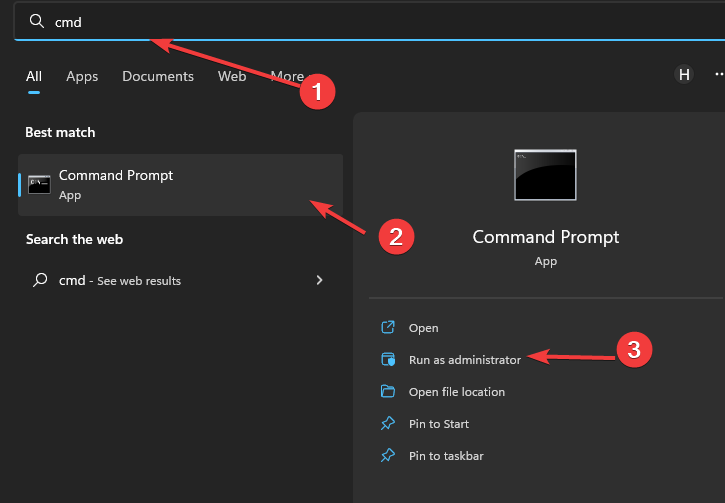
- Επίλεξε το Γραμμή εντολών από τα αποτελέσματα αναζήτησης.
- Πληκτρολογήστε τα παρακάτω στο Γραμμή εντολών:
msdt.exe -id DeviceDiagnostic - Τύπος Εισαγω να επικαλεστεί το Εργαλείο αντιμετώπισης προβλημάτων υλικού και συσκευών.
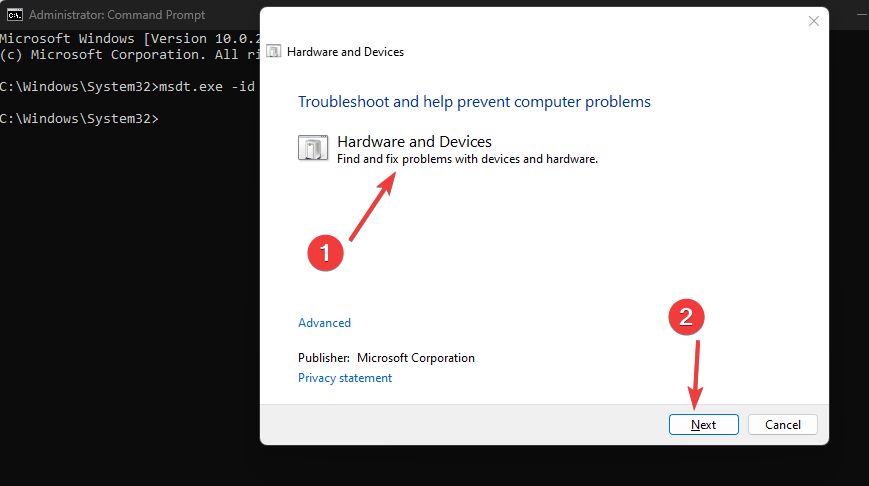
Μόλις εμφανιστεί το εργαλείο αντιμετώπισης προβλημάτων, θα μπορείτε να αντιμετωπίσετε διάφορα προβλήματα υλικού στον υπολογιστή σας.
2. Χρησιμοποιήστε την εντολή αντιμετώπισης προβλημάτων υλικού
- Κάνε κλικ στο Αρχή κουμπί.
- Τύπος cmd στο πλαίσιο αναζήτησης και, στη συνέχεια, πατήστε Εισαγω.
- Επίλεξε το Γραμμή εντολών από τα αποτελέσματα αναζήτησης.
- Πληκτρολογήστε τα ακόλουθα στη γραμμή εντολών:
mysdt.βοηθητική συσκευή διάγνωσης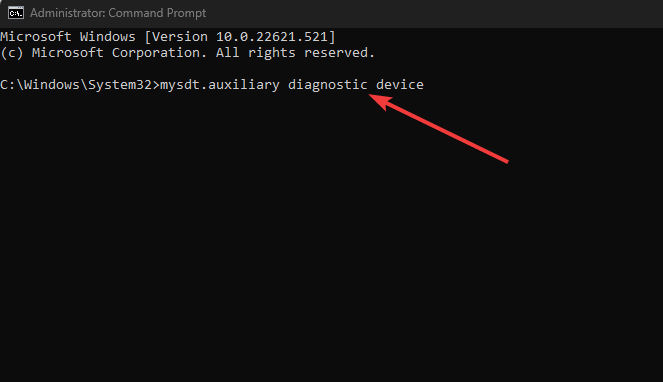
- Τύπος Εισαγω να προτρέψει το Αντιμετώπιση προβλημάτων υλικού και συσκευών των Windows.
- Κάντε κλικ Επόμενο για να προχωρήσετε με το διαδικασία ανάλυσης και αντιμετώπισης προβλημάτων.
Η πρόσβαση στο εργαλείο αντιμετώπισης προβλημάτων μέσω CMD είναι μια εναλλακτική λύση εάν λείπει το εργαλείο αντιμετώπισης προβλημάτων υλικού των Windows 10.
3. Απεγκαταστήστε τις πρόσφατες ενημερώσεις των Windows
- Τύπος Windows + Εγώ για να ανοίξω Ρυθμίσεις.
- Παω σε Ενημερωμένη έκδοση για Windows και επιλέξτε Ενημέρωση ιστορικού.
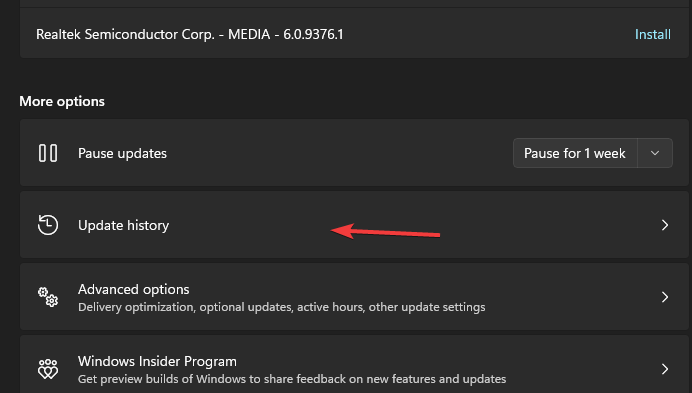
- Κάντε κλικ Απεγκατάσταση ενημερώσεων και επιλέξτε την πιο πρόσφατη ενημέρωση.

- Κάντε κλικ στο Απεγκατάσταση.
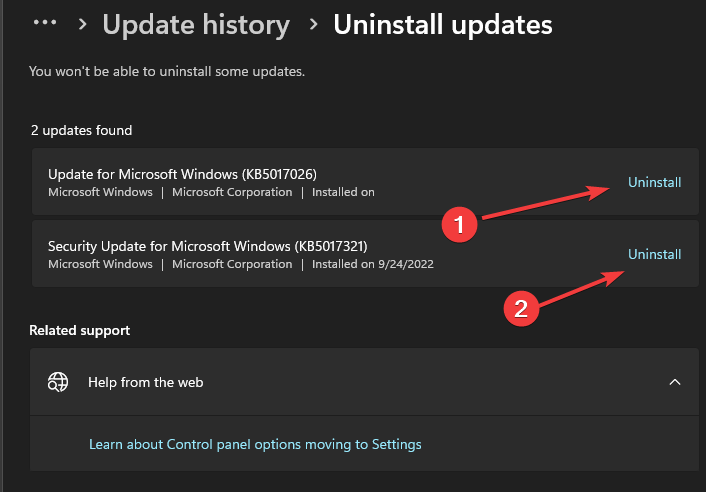
Η απεγκατάσταση της πρόσφατης ενημέρωσης των Windows θα σας βοηθήσει να διορθώσετε οποιοδήποτε πρόβλημα με το εργαλείο αντιμετώπισης προβλημάτων των Windows.
- Διόρθωση: Τα Windows δεν μπορούν να σταματήσουν τη συσκευή γενικού όγκου
- SynTPEnh.exe: Τι είναι και πώς να διορθώσετε τα σφάλματα στη μνήμη του
- Η σύνδεση Wi-Fi USB δεν λειτουργεί: Αιτίες και πώς να το διορθώσετε
- Ανιχνεύτηκε η τρέχουσα κατάσταση συσκευής USB: 3 τρόποι επίλυσης
- Αυτή η συσκευή δεν είναι παρούσα (Κωδικός 24): Τρόπος επιδιόρθωσης
Μερικές φορές, μπορεί να χρειαστείτε τη βοήθεια ενός εξωτερικού εργαλείου για τη διάγνωση και την αντιμετώπιση προβλημάτων όπως αυτό. Ως εκ τούτου, σας συνιστούμε να κάνετε λήψη Εργαλείο επισκευής υπολογιστή Restoro στον υπολογιστή σου.
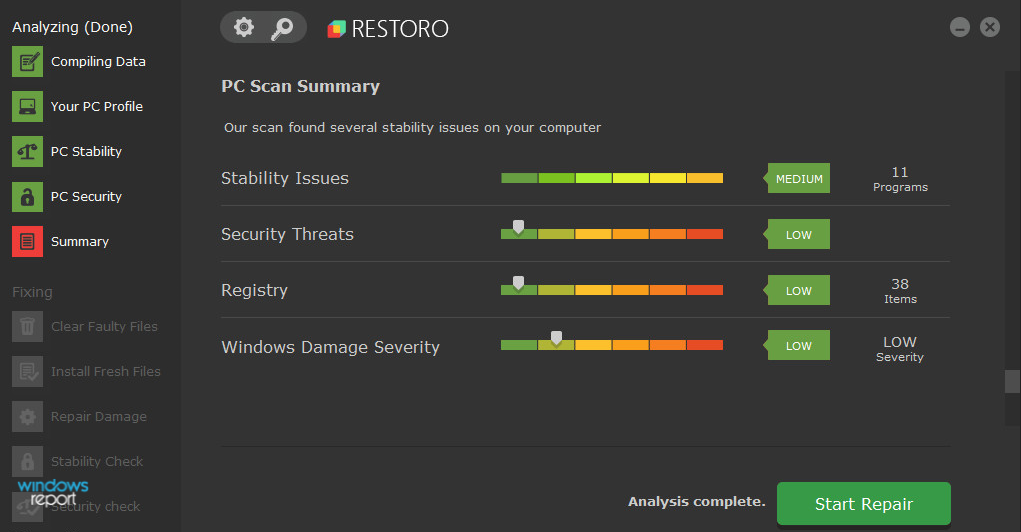
Το Restoro έχει σχεδιαστεί για να επιλύει τα περισσότερα προβλήματα που οι χρήστες δεν μπορούν να λύσουν. Επικεντρώνεται σε κατεστραμμένα και κατεστραμμένα μητρώα, αρχεία συστήματος και αρχεία DLL. Προσφέρει επίσης σάρωση κακόβουλου λογισμικού και άλλες δυνατότητες ασφαλείας.
Η σάρωση του υπολογιστή σας θα εντοπίσει και θα διορθώσει όλα αυτά τα σφάλματα. Για να γίνει αυτό, χρησιμοποιεί μια βάση δεδομένων με περισσότερα από 25 εκατομμύρια αρχεία Windows. Εάν το αρχείο είναι κατεστραμμένο, θα αντικατασταθεί με την αρχική έκδοση των Windows.
Απλώς πατήστε το κουμπί έναρξης σάρωσης για να εκτελέσετε τα διαγνωστικά στον υπολογιστή σας. Η χρήση του εργαλείου θα σας γλιτώσει από την ταλαιπωρία να διορθώσετε το πρόβλημα.

Restoro
Ένα εργαλείο επισκευής που θα κάνει τον υπολογιστή σας να λειτουργεί με την υψηλότερη απόδοση.5. Επανεκκινήστε τα Windows σε ασφαλή λειτουργία
- Στο Συνδεθείτε οθόνη, πατήστε Βάρδια κάνοντας κλικ στο Εξουσία κουμπί.
- Τύπος βάρδια να προτρέψει το Παράθυρο Advanced Recovery Options.
- Κάντε κλικ στο Αντιμετώπιση προβλημάτων και επιλέξτε Προχωρημένος επιλογές.
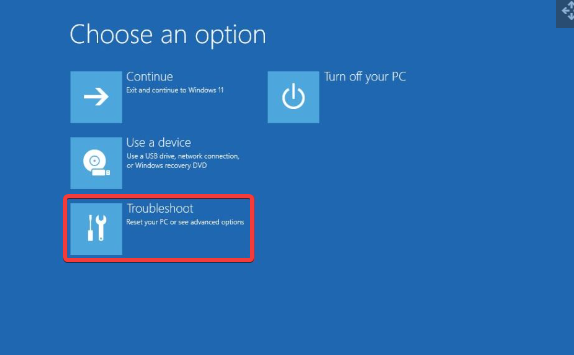
- Κάντε κλικ στο Ρυθμίσεις εκκίνησης και επιλέξτε Επανεκκίνηση.
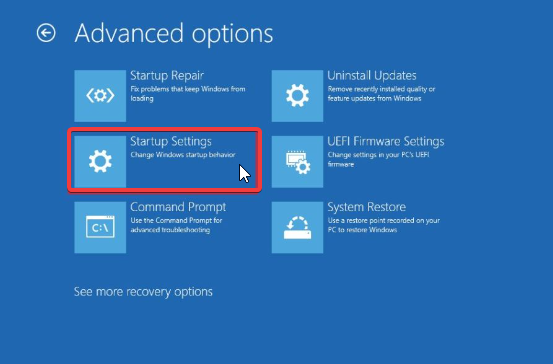
- Τύπος 4 προς την Ενεργοποιήστε την ασφαλή λειτουργία.
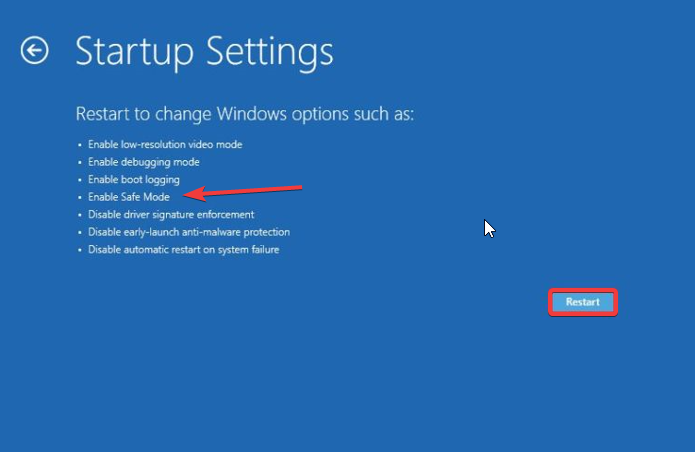
Σας προτείνουμε να διαβάσετε πώς να ξεκινήσετε τα Windows 11 σε ασφαλή λειτουργία για ομαλή απόδοση.
Πού μπορώ να βρω ρυθμίσεις υλικού στα Windows 11;
- Ανοιξε Αρχεία στον υπολογιστή σας και πλοηγηθείτε στον υπολογιστή σας Επιφάνεια εργασίας.
- Κάντε δεξί κλικ Αυτό το PC και επιλέξτε Ιδιότητες από το αναπτυσσόμενο μενού.
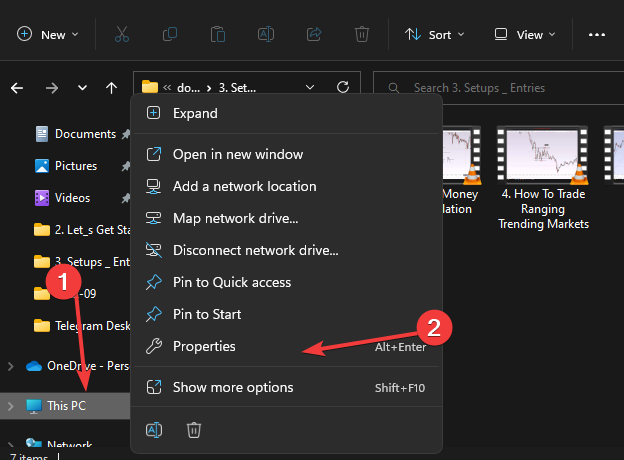
- Κάντε κλικ στο Προηγμένες ρυθμίσεις συστήματος και πηγαίνετε στο Σκεύη, εξαρτήματα αυτί.
Μπορείτε να δείτε τις ρυθμίσεις υλικού στην καρτέλα Υλικό στις Ρυθμίσεις συστήματος για προχωρημένους.
Δείτε μερικά από τα άρθρα μας που μπορεί να είναι χρήσιμα για την επίλυση προβλημάτων των Windows. μπορεί να συναντήσετε Το Windows PowerShell δεν λειτουργεί στον υπολογιστή σας.
Ομοίως, διαβάστε το άρθρο μας στο πώς να διορθώσετε προβλήματα τύπου προφίλ δικτύου σε λίγα μόλις βήματα.
Έχετε ακόμα προβλήματα; Διορθώστε τα με αυτό το εργαλείο:
ΕΥΓΕΝΙΚΗ ΧΟΡΗΓΙΑ
Εάν οι παραπάνω συμβουλές δεν έχουν λύσει το πρόβλημά σας, ο υπολογιστής σας ενδέχεται να αντιμετωπίσει βαθύτερα προβλήματα με τα Windows. Συνιστούμε λήψη αυτού του εργαλείου επισκευής υπολογιστή (αξιολογήθηκε Εξαιρετικά στο TrustPilot.com) για να τους αντιμετωπίσετε εύκολα. Μετά την εγκατάσταση, απλώς κάντε κλικ στο Εναρξη σάρωσης κουμπί και μετά πατήστε το Φτιάξ'τα όλα.

![[Επιλύθηκε] DRIVER_VERIFIER_DETECTED_VIOLATION Σφάλμα στα Windows 10](/f/87f593f6865eca9abf6448545ab4d59c.png?width=300&height=460)